Zmiana konta iCloud to prosta operacja, która pomoże Ci łatwo zarządzać danymi i je chronić. Dzisiejszy artykuł pomoże Ci łatwo i szybko zmienić konto iCloud na iPhonie, iPadzie...
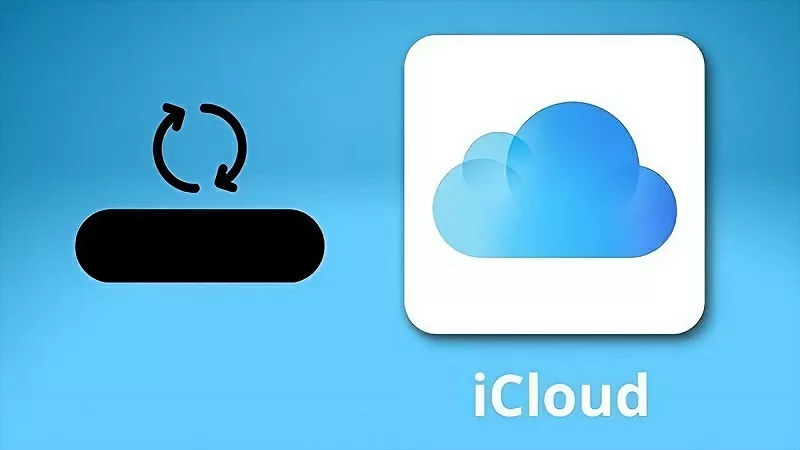 |
Jak łatwo zmienić konto iCloud na iPhonie
Zmiana konta iCloud na iPhonie ułatwia zarządzanie danymi i zapewnia elastyczność użytkowania. Oto najszybszy i najłatwiejszy sposób zmiany konta iCloud na iPhonie:
Krok 1: Przejdź do aplikacji „Ustawienia” na iPhonie i wybierz „Apple ID”. Następnie kliknij „Wyloguj” poniżej. Gdy system wyświetli powiadomienie, wprowadź hasło do „Apple ID” i wybierz opcję „Wyłącz”.
Krok 2: Po zakończeniu system zapyta, czy chcesz zapisać dane w następnej wersji. W tym momencie możesz zachować ważne dane, aktywując przełącznik. Kliknij ponownie przycisk „Wyloguj”, aby dokończyć zmianę konta iCloud na iPhonie.
Krok 3: Wróć do aplikacji „Ustawienia” i wybierz „Zaloguj się”. Po zakończeniu iPhone zostanie zsynchronizowany z nowym kontem iCloud.
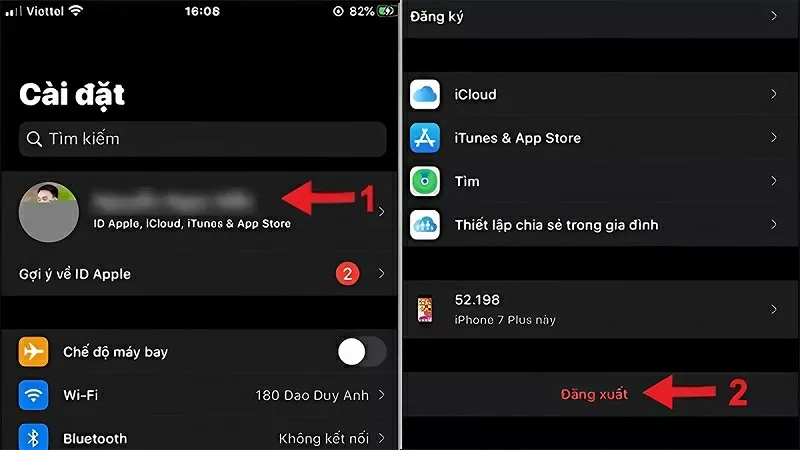 |
Jak szybko zmienić konto iCloud na macOS
Aby szybko zmienić konto iCloud na Macbooku, wykonaj następujące proste czynności:
Krok 1: Kliknij ikonę Apple, wybierz element ze słowem kluczowym „Preferencje systemowe”, a następnie kliknij „iCloud”. Następnie kliknij element ze znakiem „Wyloguj”, aby wylogować się z konta.
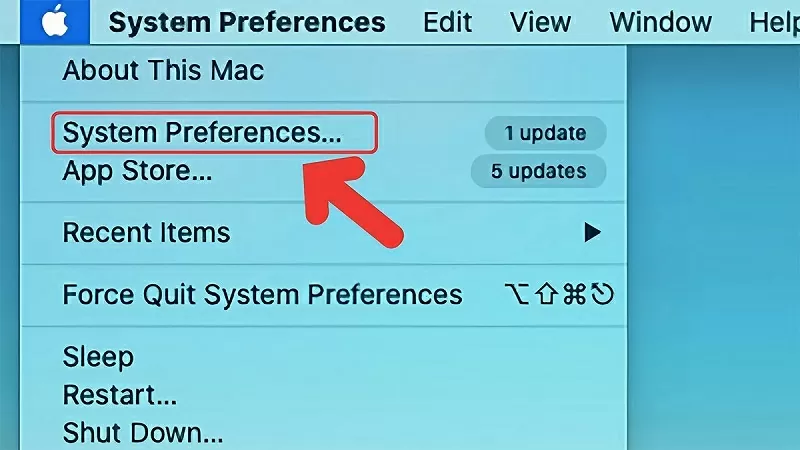 |
Krok 2: Po wylogowaniu wprowadź dane nowego konta i kliknij przycisk „Zaloguj się”.
Krok 3: Po pomyślnym uzyskaniu dostępu zobaczysz opcje synchronizacji poprzednich informacji. Kliknij elementy, które chcesz zachować do dalszego wykorzystania. Na koniec wykonaj kroki wymagane przez system, aby zakończyć proces.
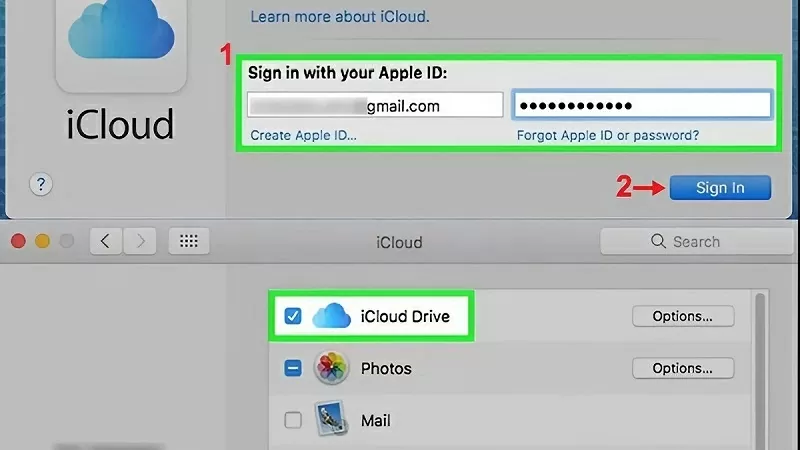 |
Jak łatwo zmienić konto iCloud na iPadzie
Oto trzy kroki, jak zmienić konto iCloud na iPadzie. Zróbmy to.
Krok 1: Na iPadzie otwórz „Ustawienia” i wybierz „Czas przed ekranem”. Kliknij „Limits” i wybierz „Zmień konto”, a następnie „Zezwalaj na zmiany”. Następnie kliknij „Apple ID” i wybierz „Wyloguj”.
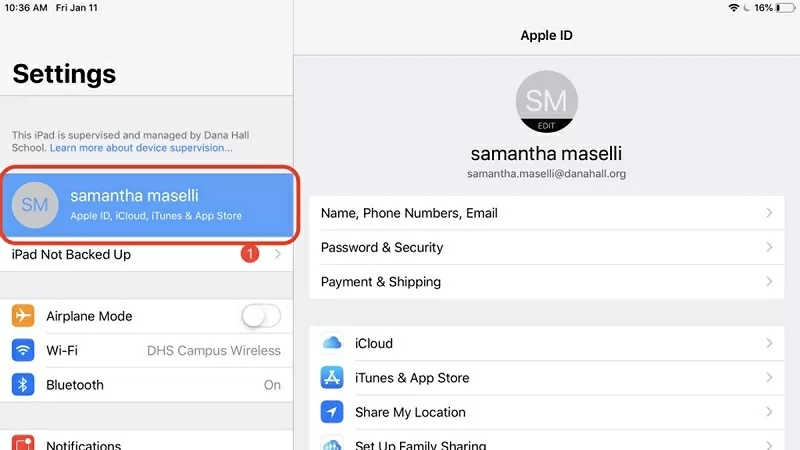 |
Krok 2: Kliknij przycisk „Wyłącz”, aby wylogować się z konta na urządzeniu. Jednocześnie wybierz elementy, które chcesz zachować przy zmianie konta i kliknij „Kontynuuj”.
Krok 3: Na koniec wybierz opcję „Wyloguj się”, aby zakończyć proces zmiany konta iCloud.
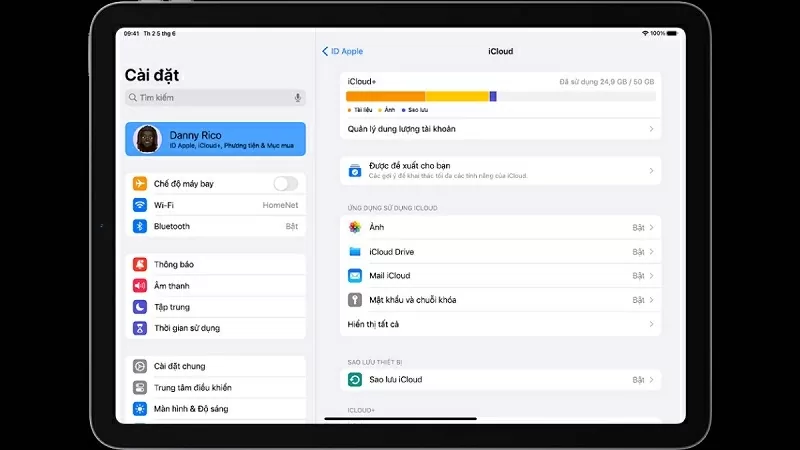 |
Zmiana konta iCloud na iPhonie, iPadzie itp. stanie się prostsza, jeśli zastosujesz się do powyższych instrukcji. Mamy nadzieję, że powyższe wskazówki pomogą Ci w skutecznym przeprowadzeniu tej operacji i w pełni wykorzystać możliwości iCloud.
Źródło




![[Zdjęcie] Superksiężyc żniwny świeci jasno w noc Święta Środka Jesieni na całym świecie](https://vphoto.vietnam.vn/thumb/1200x675/vietnam/resource/IMAGE/2025/10/07/1759816565798_1759814567021-jpg.webp)










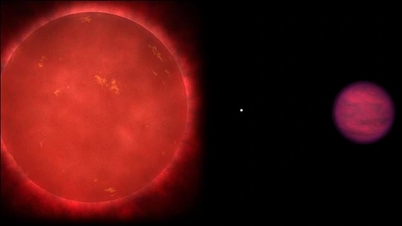

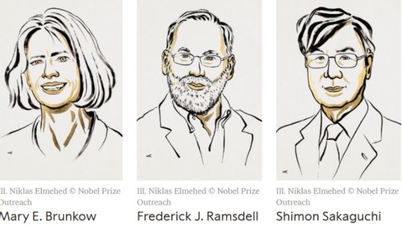















































































Komentarz (0)